Sådan downloader du APPX fra Microsoft Store
De dage er forbi, hvor Windows Store - brugere fik lov til at downloade XAP- eller APPX- filer manuelt til offlineinstallationer. Med introduktionen af Microsoft Store stoppede Microsoft muligheden. Nu har brugere kun tilladelse til at installere applikationer fra selve butikken(Store) . Dette betyder ikke, at du ikke kan installere APPX- filer på din Windows 10 -maskine. Men det vigtigste er at få en APPX-fil(APPX file) . Til dette vil vi bruge et værktøj kaldet Fiddler . Men lad os først lære, hvad en APPX -fil er, Hvad er Fiddlerog er dette sikkert? Vi vil se på alle disse spørgsmål ét efter ét.
Hvad er en APPX fil
APPX er et nyt filformat til UWP eller Universal Windows Platform apps. UWP er en erstatning for den oprindelige exe til Win32- applikationer. Disse apps kan gøre brug af mere sikre og mere funktionelle API'er(APIs) , der følger med Windows 10 . Microsoft har introduceret Project Centennial , en vej til at bringe Win32 - apps til UWP -platformen. Disse UWP platform apps er kun tilgængelige via Microsoft Store i øjeblikket. Dette er en god ting, fordi dette ikke lader den ondsindede kode komme ind på din computer, fordi Microsofttillader kun, at ren og ikke-ondsindet kode publiceres i form af apps i Microsoft Store . Nogle af de apps, der udnyttede Project Centennial og transformerede fra Win32 til UWP , inkluderer titler som Spotify og kommer snart er iTunes-appen.
Hvad er Fiddler
Fiddler er en Win32 -software til Windows 10 . Det har kapacitet til at overvåge alle HTTP- såvel som HTTPS -forbindelser, der er oprettet med din computer. Det bedste ved dette er, at du ikke kun kan få URL'er(URLs) til APPX- filer, men også ESD - filer til at konvertere dem til en Windows 10 -opdateringspakke.
Du kan downloade den seneste version af Fiddler fra deres officielle downloadlink her(here) .
Efter installation af Fiddler skal du følge trinene her.
Sådan downloader du APPX-(APPX) filer fra Microsoft Store
Åbn Fiddler . Når det åbner, vil du se et vindue som dette.
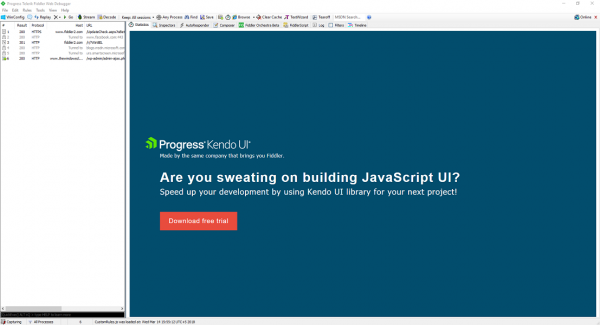
På navigationslinjen øverst, vil du se en knap mærket WinConfig. Du bliver nødt til at klikke på den.
Når du har klikket på knappen, vil den bede om en UAC- eller brugerkontokontrolprompt(User Account Control) , og efter at have klikket på Ja, (Yes, ) åbner den et vindue med navnet AppContainer Loopback Exemption Utility.

Klik nu på Fritag alle. (Exempt All. )Og klik derefter på Gem ændringer.(Save Changes.)
Dernæst vil du i hovedvinduet se en fjern-knap (kryds) ved(remove (cross) button) siden af WinConfig-knappen.
Klik(Click) på den, og så vil du se en rullemenu, hvor du skal klikke på Fjern alle(Remove all) .
Du er klar til at hente APPX -filen til din yndlingsapp fra Microsoft Store .
Åbn Microsoft Store og naviger til siden for din yndlingsapp, og begynd at downloade appen.

Mens appen downloades nu, skal du navigere til Fiddler , som stadig kører i baggrunden. Da den kører i baggrunden, vil den overvåge al den trafik, der anmodes om og modtages af computeren.
Klik på knappen Find på den samme navigationslinje og søg efter APPX og tryk på Enter-tasten.
Når du nu gør dette, vil alle de forbindelser, der downloader APPX- filer, blive fremhævet med gult som vist på billedet nedenfor.

Vælg(Select) en markeret post, og højreklik på den. Hold nu markøren over kopietiketten og klik på Bare URL.(Just URL.)
Indsæt denne URL i din browsers adresselinje eller tilføj den til din downloadmanager for at begynde at downloade din APPX -filpakke .
Konklusion(Conclusion)
Dette er et lille hack, der kan bruges til at hente APPX -filen fra Microsoft Store kun til personlig brug. Du bør ikke kommercialisere denne APPX- pakke yderligere. Det kan dog være en god løsning for dem, der ønsker at implementere den samme app på en række forskellige maskiner eller for dem, der har lav båndbredde, og downloading med Microsoft Store giver en fejl.
Relateret læsning(Related read) : Sådan genereres direkte downloadlinks til Microsoft Store-apps(How to generate Direct Download Links for Microsoft Store apps) .
Related posts
Ret Microsoft Store-logonfejl 0x801901f4 på Windows 11/10
Microsoft-konto login fejl 0x800706d9 på Windows 10
Ret Microsoft Store-fejl 0x80072F7D
Ret Microsoft Store-fejl 0x87AF0001
Microsoft Store fejl 0x80072F05 - Serveren snublede
Ret Microsoft Store-fejl 0xc03f40c8 i Windows 11/10
Ret Microsoft Store eller Windows Update fejl 0x80246013
Denne app er blevet blokeret på grund af virksomhedspolitik - Microsoft Store
Sådan deaktiverer du automatisk afspilning af Xbox One-video i Microsoft Store
Sådan ændres indstillinger for købslogon til Microsoft Store og Xbox
Tilføj, rediger betalingsmetode, fjern kreditkort i Windows Store
Sådan åbner du Microsoft Store-apps ved opstart i Windows 11/10
Brug af iTunes-appen fra Microsoft Store på Windows 11/10
Microsoft Store-appen fungerer ikke efter tilmelding til domænet
Sådan giver du apps og avatarer i gave fra Microsoft Store på Windows 10
Ret Microsoft Store-fejl 0x80073CF9 på Windows 11/10
Bedste 4 YouTube-apps i Microsoft Store til Windows-pc
5 bedste sociale medier apps til Windows 10 tilgængelige i Microsoft Store
Microsoft Store-opdateringer sidder fast ved afventer eller starter download
Sådan nulstiller du Microsoft Store eller rydder Windows Store Cache
